Установка картриджа в принтер xerox phaser 3100 mfp
Бывает и так, что ваш старый аппарат уже выработал свой моральный и технический ресурс, одним словом – устарел. Вы наконец-то накопили нужную сумму денег, или выбили у начальства средства на новый аппарат. Приходите в магазин и менеджер рекомендует вам приемлемое по деньгам и функционалу МФУ Xerox 3100 . Вы радуетесь, что вам удалось сэкономить, ведь стоимость аппарата действительно невысока. Проблемы и разочарования наступают именно в тот момент, когда на дисплее вы видите надпись – «Нет тонера». Вы естественно идёте в тот магазин за новым картриджем и обнаруживаете, что стоимость нового картриджа чуть ниже стоимости нового аппарата. Естественно, вас печалит сей факт. И вы расстроены тем моментом, что продавец вас не предупредил о высокой стоимости расходных материалов. Может он просто забыл, а может и нет. Ведь зная о такой высокой стоимости нового картриджа – вы бы врядли стали покупать это МФУ Xerox 3100.
Позвонив в ближайшую фирму, которая занимается заправкой картриджей, вы узнаёте, что стоимость заправки так же высока в виду того, что к каждому картриджу идёт некая карта, которая сбрасывает счётчик отпечатанных листов на вашем МФУ.


Итак, перечень инструментов и расходных материалов: Тонер Samsung ML-1210(лучше всего подходит тонер фирмы «Булат», даёт более яркий отпечаток), крестовая отвертка РН-2, отвертка - звездочка ТХ-7, небольшая плоская отвертка, и какие-нибудь плоскогубцы. Приготовили? Тогда берите картридж и приступим.

Разворачиваем его боком и начинаем разбирать.

С боку мы видим шплинт и винт ТХ-7. откручиваем винт отвёрткой звёздочкой.

И плоской отверткой поддеваем шплинт. Не вздумайте его забивать. Не получится, а если и получится, то картридж будет убит.

С другой стороны делаем точно так же. Теперь просто берём и разбираем картридж XEROX 3100 на 2 половины.
Берём ту, что с фотобарабаном и начинаем разбирать её. С помощью отвёртки или шила выталкиваем вал на котором находится фотобарабан именно с той стороны, с которой показано на следующей фотографии.

Дальше вытаскиваем железный вал до конца и вынимаем фотобарабан.

Следующим шагом мы вынимаем зарядный ролик чтобы получить полный доступ к лезвию очистки.

Ну и вот что у нас должно получиться после выполнения всех операций.

Дальше выкручиваем 2 винта РН-2 и снимаем лезвие очистки. Тонер который будет под этим лезвием весь необходимо удалить. В противном случае, когда бункер переполнится, картридж будет очень сильно пачкать.

Далее ставим на место лезвие, прикручиваем его, ставим на место зарядный ролик и фотобарабан. Как вы видите на следующей фотографии, вал имеет выемку на одном из концов.

в корпусе картриджа имеется такая же выемка.

Чтобы не перепутать – фотобарабан надо ставить обязательно шестерёнкой к этой выемке.

Собрали. Теперь берём другую часть картриджа.

Снимаем отсюда 2 шестерёнки. Большую и ту что под ней для получения доступа к пробке бункера тонера.

Вот что у нас получается в итоге :

Вытаскиваем пробку и высыпаем из бункера весь старый тонер. Дальше, если есть возможность и длинная насадка у пылесоса – необходимо собрать пылесосом остатки тонера в бункере. Далее засыпаем новый тонер, пробку закрываем и ставим на место обе снятые шестерёнки.

Всё. Осталось только собрать.

Ставим половинки так как показано на фотографии и просто сдвигаем друг на друга.

Дальше закручиваем ТХ-7 винты и ставим на место шплинты.

Вот и всё. Картридж заправлен. Вы сэкономили немного денег. Но если вам не хочется пачкаться в порошке и потом отмывать от тонера руки, стол и одежду, или у вас нет необходимого инструмента, или вам просто лень заниматься не своей работой, то приносите картридж к нам и мы вам его заправим быстро и качественно. Стоимость заправки и смарт-карты составляет на момент написания этого руководства 1700 рублей.
Использование материаллов и размещение информации с сайта zapravka911 на других сайтах приследуется по закону. Копирование запрещено!
Для заправки вам понадобится:
- совместимый тонер;
- плоская отвертка;
- остроконечные щипцы (пинцет).

Шаг: 1
Извлеките две серебряные шпильки с каждой стороны картриджа. Подденьте их небольшой ювелирной отверткой, затем захватите их кусачками и удалите.

Шаг: 2
Открутите два болта и снимите пластины со сторон картриджа.

Шаг: 3
Приподнимите одну из панелей и разъедините две половины.

Шаг: 4
С каждой стороны секции барабана вытолкните металлические шпильки оси при помощи отвертки. Сделайте это со стороны шестеренки (защелкивающаяся сторона). Если вы попытаетесь вытолкнуть ось с противоположной стороны, ось не будет двигаться, и вы можете повредить основание барабана. Снимите барабан.

Шаг: 5
Извлеките вал первичного заряда (в будущем - ВПЗ) и очистите его вашим предпочитаемым средством для чистки вала.

Шаг: 6
Открутите два болта с ракеля и снимите ракель. Очистите отсек для отходов.
Внимание: Не повредите тонкое пленочное покрытие лезвия рядом с ракелем. Если это покрытие повреждено, его нужно заменить.
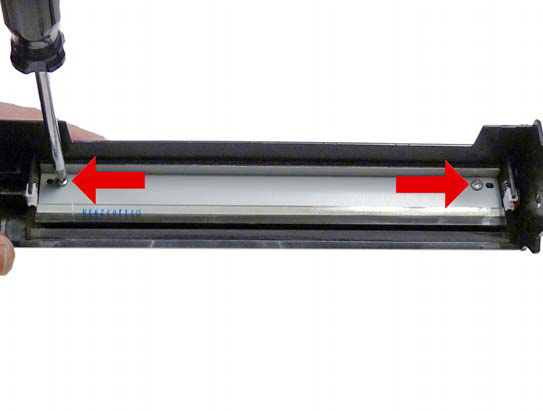
Шаг: 7
Установите обратно два болта и ракель.

Шаг: 8
Очистите старую смазку с контактов ВПЗ и нанесите новую. Запомните: не используйте слишком много смазки. Используйте небольшое количество мазки, соответственно используемой ОЕМ.

Шаг: 9
Установите очищенный ВПЗ.

Шаг: 10
Установите барабан в картридж.
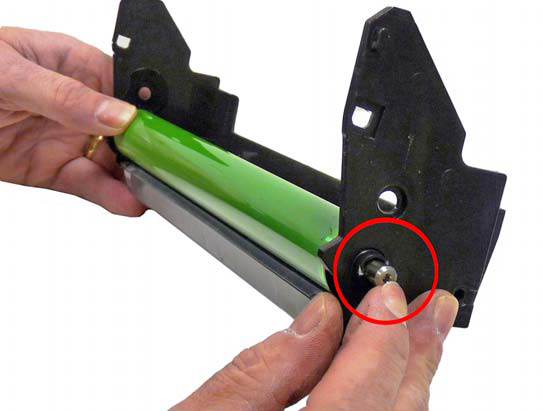
Шаг: 11
Установите ось барабана стороной втулки. Вам будет легче, если вы отметите маркером защелкивающийся конец для ориентировки при установке. На фото слева отмеченная сторона показывает, как ориентировать защелкивающийся край с поверхностью. На фото справа показано расположение защелкивающегося края.

Шаг: 12
На отсеке для тонера найдите все шестеренки.

Шаг: 13
Снимите 4 шестеренки.

Шаг: 14
Снимите шестеренку с области пробки, нажав на петлю.

Шаг: 15
Снимите пробку и вытряхните остатки тонера из отсека.

Шаг: 16
Открутите болт и снимите крепление со стороны отсека ролика проявителя. Нажмите на пластиковые петли сзади крепления и снимите его.

Шаг: 17
Открутите болт, снимите крепление и контакт с ролика проявителя. Нажмите на пластиковые петли сзади крепления и снимите его. Не потеряйте контакт!

Шаг: 18
Подденьте металлические втулки со сторон оси ролика проявителя.

Шаг: 19
Извлеките ролик проявитель.

Шаг: 20
Открутите два болта с дозирующего лезвия. Внимание: Дозирующее лезвие состоит из трех частей: верхняя металлическая скобка, лезвие (тонкий лист металла) и нижняя металлическая скобка. Будьте аккуратны с дозирующим лезвием, т.к его легко погнуть.

Шаг: 21
Снимите верхнюю скобу, стараясь не повредить выравнивающие шпильки. Обычно шпильку с левой стороны трудно вытащить. Поэтому надо постараться.

Шаг: 22
Извлеките дозирующее лезвие. Приподнимите его из слота с левой стороны отсека. Очистите лезвие ватным диском и спиртом.

Шаг: 23
Снимите нижнюю скобу. Приподнимайте ее с левой стороны.
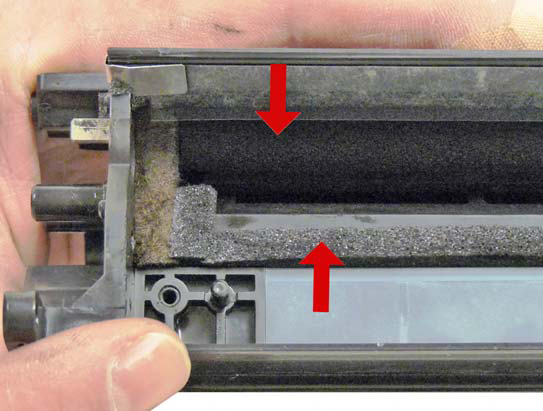
Шаг: 24
Очистите отсек от остатков тонера. Проверьте, чтобы подающий ролик и губчатые уплотнители были чистыми.

Шаг: 25
Установите очищенное дозирующее лезвие в отсек. Установите нижнюю скобу, вставляя сначала конец через стенку картриджа, под медный контакт. Затем установите лезвие выступом вниз.

Шаг: 26
Установите верхнюю скобу и прикрутите ее двумя болтами. Очистите ролик проявитель чистой, сухой тканью без ворса. Мы рекомендуем не использовать какие-либо химические средства для чистки в этот раз.

Шаг: 27
Поместите ролик проявитель в картридж. Стороной металлической оси в сторону шестеренки отсека.

Шаг: 28
Разместите металлические втулки на обе стороны оси ролика проявки.

Шаг: 29
Прикрутите крепление болтом к оси ролика проявителя, со стороны шестеренки.

Шаг: 30
С контактной стороны ролика проявителя прикрутите крепление болтом к оси.

Шаг: 31
Очистите ролик проявитель и оси подающего вала от старой смазки и замените ее новой.

Шаг: 32
Заполните отсек Phaser тонером 3100. Закройте пробкой.

Шаг: 33
Установите все шестеренки в отсек.

Шаг: 34
Соедините две половины вместе и установите две шпильки.

Шаг: 35
Прикрутите металлические пластины болтами.

Шаг: 36
Если есть, установите затвор барабана. Его нужно прикрепить скотчем к месту. Используйте яркоокрашенный скотч, чтобы пользователь его заметил.

Шаг: 37
После проверки картриджа прикрепите карту-ключ к верху чехла, чтобы пользователь заметил его. Этот ключ-карта устанавливается в принтер отдельно от картриджа.
достаточно просто: надо открутить винты с левой стороны картриджа. Для этого понадобится специальная отвертка 6-лучевой звездочкой. Если таковой нет под рукой, на этих винтах можно сделать пропилы под плоскую отвертку. Сняв боковую крышку картриджа нужно открыть пробку, которая хорошо видна и засыпать тонер. Подойдет тонер Xerox PHASER 3120 или Samsung ML-1710 БУЛАТ. Главная проблема не в этом.
Таким образом, пользователю предлагается или установить смарт - карту или заменить картридж на новый. Конечно, и то и другое требует новых затрат. Есть способ, как можно обойти этот неприятный момент, а именно: перепрошивка микросхемы 24C16. Но предупреждаем, эта процедура влечет за собой снятие с гарантии Вашего устройства! Т.к. при прошивке надо будет либо выпаивать эту крохотную мелкосхему, либо подпаиваться к ее ножкам. И еще остается риск полностью вывести мфу из строя из-за паразитических электростатических разрядов.
Для доступа к ней необходимо снять правую боковую крышку мфу и снять металлический экран, закрывающий главную плату. Сама микросхема 24С16 находится в нижней части главной платы, чуть левее от центра, в районе болта крепления платы к корпусу, см. фото. Первая ножка находится вверху слева, см. указано стрелкой.
Распиновка или pin configuration 24c16 показана на рисунке ниже:
Программа для перепрошивки микросхемы 24C16 мфу Xerox Phaser 3100 MFP.
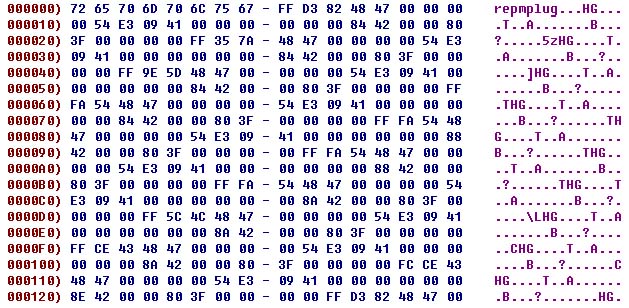
Как видите, сама заправка картриджа Xerox Phaser 3100 MFP не представляет большой сложности, но прямо скажем, процедура прошивки микросхемы 24C16 - времязатратная, кропотливая. Не всякий решится проделывать такие эксперименты со своим достаточно дорогим устройством. В настоящее время уже появились в продаже оригинальные заправочные комплекты Xerox Phaser 3100mfp 106R01460 на 3 000 отпечатков. В этот комплект входит: контейнер с тонером на 3000 отпечатков, внешняя наклейка, новая пробка закрывающая бункер с тонером, карта активации (смарт карта) картриджа, и инструкция по заправке картриджа Xerox phaser 3100 MFP.
Правда, стоимость этого комплекта порядка $35-$40, хотя это примерно раза в 3 дешевле, чем покупать новый картридж. Выбор за Вами.
Xerox 3100
Когда количество переделанных, отученных от смарт-карты Xerox 3100 перевалило за несколько десятков, я решил поделиться с вами краткой инструкцией по переделке аппарата:
То есть, если расписать методику по шагам, то надо сделать следующее: (сброс счетчиков гарантируется только при соблюдении такого порядка действий!)
* - Это нормально, то, что показывает 98% вместо 100%, так как дамп обнулен до 98%
Иногда требуется перепрошивка(обнуление) 93c46 ("корзины") или замена еепром, такое случается после неквалифицированного вмешательства в аппарат. Обнуленный дамп 93c46 ("корзины"). По сути при модернизации аппарата корзина не нужна совершенно, но вдруг кому-нибудь понадобиться вернуть аппарат в первоначальный вид.
Фотографии платы: (расположение элементов):

Фотография посадочного места 24c16 (если все-таки дорожки под 24с16 оказались повреждены и их нужно восстановить):

Распиновка 24c16. Первая ножка микросхемы находится у точки или скоса корпуса, и от нее идет отсчет против часовой стрелки:

Настройка программы Ponyprog для прошивки eeprom 24c16:

Программа пони-прог, версия 2.07c, скачать.
Если у аппарата версия 2.07м, то подобное решение есть, но было принято не выкладывать его в открытый доступ, а распространять его за плату (пишите на почту, кто заинтересуется), чтобы хоть как-то сдержать распостранение его в сети. Распространение в сети неизбежно приведет к затыканию этой "дырки" ксероксом, как это было сделано уже в версии t. Так же это решение подходит и для Konica-Minolta PagePro 1480MF 1490MF, Philips MFD 6020(6050), OKI B2500MFP.
Решение по версии 2.07t изготовлено, но не продается, чтобы избежать его выкладывания в сеть, как было с версией m. Говорим отдельное спасибо одному выкладывальщику в своем блоге. Для вас доступен только такой вариант:
Так же проблему с T версией можно решить установив новую смарт-карту и после обнуления аппарата заблокировать корзину и 24с16 как показано в начале статьи (если до этого были установлены перемычки на микросхемах, то их надо снять и вернуть все в первоначальный вид, иначе обнуление смарт-картой не сработает). Естественно этот метод с новой картой работает и на всех остальных версиях. После блокировки микросхем счетчики будут обнуляться после выключения аппарата.
Внимание!

Наличие комплекта запрограммированных микросхем, это хорошая страховка на тот случай, если с аппаратом пошло что-то не так, у каждого кто плотно занимается ремонтом оргтехники и 3100 в частности, должны быть такие комплекты. Конечно вы можете приобрести пустые микросхемы и запрограммировать их самостоятельно, но не у всех есь программаторы по цене около 10 000 руб. плюс панелька за пару тысяч, вот для таких случаев и подходит наш сервис по пересылке этих комплектов.
Прошу обратить внимание:

Если после переделки аппарата на экране высвечивается ОШИБКА ФЛЭШ - FLASH PLUG INIT, то это означает, что аппарат не может считать 24с16. Это происходит из-за некачественной пайки или (намного реже) неисправности этой микросхемы.

Если после перепайки микросхемы 29LV на экране высвечиваются черные квадраты, то это означает некачественную пайку (или реже неисправность вследствие перегрева при пайке) этой микросхемы. Так же из-за не пропая 29LV может появиться надпись waiting file.
Бывает аппарат пишет - считывание карты временно приостановлено, выключаем аппарат на сутки. После этого включаем, надпись должна исчезнуть.
Возможна такая ситуация, что после перепайки флеши 29LV с версией W на аппарат, где до этого была версия T или М, при копировании выходит лист с фоном:

Так получается потому, что начиная с версии М в аппараты ставят другие линейки сканера, чем в предыдущие модели. Решение проблемы - выполнить пункт "калибровка" сканера из меню, после выполнения калибровки результат:

Может быть такая ситуация, что калибровка сканера может не помочь, тогда необходимо сделать следующее, как только принтер заработал после перепайки 29LV, поднять версию аппарата с помощью сюиты до М или Т.
Еще один неприятный момент заключается в том, что может быть такая ситуация - аппарат печатает с компьютера хорошо, а копирует плохо:

Для начала надо сделать калибровку сканера (из простого меню и из сервисного), выполнить сброс настроек, но часто это не помогает. Я выхожу из ситуации следующим образом - заменяю фотобарабан в картридже на фотобарабан от HP 1100 (причем не обязательно именно от HP1100), с перебивкой шестерен естественно. Данная процедура занимает 5-10 минут, эта же копия аппарата после замены фотобарабана:

Это исправлятся прошивкой апарата до следующей версии 2.07t
Прошивку можно взять на сайте Xerox, или скачать по ссылке
Для машины с факсом Xerox 3100X здесь
Для машины без факса Xerox 3100S здесь
Дальше штатными средствами Xerox Companion Firmware Update заливаем прошивку в принтер.
Теперь наша карта гарантировано сработает.
Если карта не доработана
1. Убрать перемычку.
2. Прошить микросхему 24с04
3. Восстановить перемычку.
4. Проверить п.3. прозвонить контакт.
Между точками А и В.(должен быть 0)
Доработанная карта.
В микросхему 24с04 заливаем прошивку из файла, который соответсвует вот этой конкретной карте.
Файлик ,брать
здесь для Xerox 3100. формат файла 3100_XXXX_NNN
где 3100,260, 6020 - модель аппарата
XXXX_NNN идентификатор карты. Он у каждой карты свой и написан на карте.
Файлики загружены по 10 штук, где NNN - порядковый номер.
Прошивки криптованные. Менять их местами нельзя.
Если залить не ту прошивку - карта не сработает, но и не испортится.
ВНИМАНИЕ. Серийник в карте поменять нельзя.
Но принтер помнит только один серийный номер карты.
ЭТО ОЗНАЧАЕТ, ЧТО ОДНУ И ТУ ЖЕ КАРТУ В ОДИН ПРИНТЕР ДВА РАЗА ПОДРЯД ВСТАВИТЬ НЕЛЬЗЯ!
Для работы нужно иметь минимум две карты, чтобы можно было вставлять их в принтер по очереди!
ВНИМАНИЕ 2
Если Вы или клиент утратили наклейку с карты, не страшно. Пока содержимое 24с04 не менялось карту можно легко восстановить.
Порядок действий.
B файле 3100_ХХХХ_NNN.e2p, снятом с новой карты

XXXX - это первые два байта дампа микросхемы 24с04.(вот так это выглядит)
Чтобы снова найти этот файлик, нужно считать дамп Вашей карты.
Подставить первые два байта вместо XXXX и найти такой файлик.
Сравнить его содержимое с тем что у вас есть.
Если первые две строчки совпадают, это он
Залить в 24с04 и где нибудь на карте записать номер файла.(по номеру в дальнейшем искать легче)
Если содержимое 24с04 изменили или стерли(а зачем это было сделано?) - карта (почти) безнадежно утеряна.
(Можно конечно перебирать все файлы подряд, с проверкой в принтере, но это . )
Поэтому к наклейкам относитесь пожалуйста с пониманием.
ВНИМАНИЕ пользователям программаторов сторонних производителей
Схема подключения чипа карты
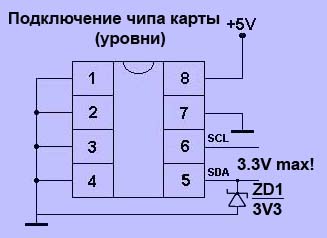
Обязательно выдерживать уровень SDA не выше 3.3 вольта.
При использовании нашего программатора с адаптером SOIC-8 эти все условия выполняются и микросхема программируется без проблем.
С помощью всего одной карты можно отучить от карт любое количество Xerox 3100.Подробнее здесь.
OKI-260 и Philips 6ХХХ - аналогично
Инструкция в первую очередь для техцентров.
Метода проверенная и временем и количеством, годится для версий прошивки 2.07t и ниже.
1. МФУ Xerox 3100
2. Смарткарта
3. Отвертка, паяльник
4. Резистор 1 кОм
Версия 2.07t ест смарткарту в любое время.
Независимо блокировано МФУ или нет.
Т.е. если вставить смарткарту в аппарат, который находится в состоянии готовности к печати, он сразу предложит заменить тонер.
2.07m - работает с картой только, когда он уже заблокирован по тонеру и просит карту.
Многофункциональное устройство начального уровня с приемлемыми техническими характеристиками и весьма доступной стоимостью – это Phaser 3100 MFP . Основная проблема, с которой сталкивается владелец данного периферийного решения, – это повторное использование картриджей после срабатывания счетчика печати. Именно ее решению и будет посвящен данный материал.

Картриджи. Их модели и спецификации
Принтер Phaser 3100 MFP от компании Xerox может работать с одной из двух моделей картриджей: 106R01378 и 106R01379. В первом случае лимит составляет 2200 листов, а во втором – 4000, и это улучшенный картридж для данного устройства . В исходной комплектации МФУ идет первая модификация картриджа, но на практике предпочтительней использовать улучшенную модификацию. После того как счетчик страниц насчитал 2200 страниц для 106R01378 и 4000 листов для 106R01379, картридж блокируется. Его уже невозможно использовать для копирования или печати. Но есть два способа, которые позволяют все же повторно использовать данный механизм.
Способ первый: прошивка
Первый способ, который позволяет повторно использовать картридж в Phaser 3100 MFP, – это замена его внутреннего программного обеспечения или, как ее еще иногда называют, прошивка. Суть этой операции сводится к тому, что внутренний программный код печатающего решения заменяется. Если в старой оболочке не допускалось повторное использование картриджей, то в этом случае эта проверка блокируется. Эта операция выполняется один раз, и после этого каких-либо проблем с повторным использованием картриджей уже не возникает. Единственный ее минус – это то, что программное обеспечение в этом случае не является лицензионным и нарушаются условия гарантии.
Вариант второй: чип
Не обязательно для повторного использования печатающего картриджа перепрошивать Phaser 3100 MFP . В качестве альтернативы выступает микрочип, который можно установить на картридж. С помощью такого полупроводникового элемента происходит обнуление счетчиков, и печатающее устройство после этого определяет картридж как новый. Но вот после выработки ресурса печати микрочип придется повторно приобретать и менять. К плюсам в этом случае можно отнести то, что не нарушаются условия гарантии. А вот минус – это необходимость постоянно покупать такие чипы.

Что лучше выбрать?
Как бы там ни было, а наиболее оправданно с технической и экономической точек зрения использовать для продления срока службы картриджа в Phaser 3100 MFP первый способ, который заключается в обновлении программного обеспечения и установке сторонней прошивки.
Читайте также:


